În prima lecție de formare noastre, am considerat această structură opțiune de fișiere și foldere cu informații importante pentru noi, în care un computer nu este disponibil drive-urile locale.
Dar apoi am menționat, de asemenea, că mulți oameni sunt pe computer pot fi alte opțiuni, cum ar fi:
1. Un sistem de operare, dar două discul local, adică, pe un singur disc local sunt toate fișierele și programele de sistem de operare, iar celălalt este liber să-l stoca pe informații importante.
În acest caz, chiar dacă sistemul de operare nu funcționează, dar, deoarece informațiile importante sunt stocate pe o altă unitate locală, chiar și după reinstalarea sistemului, datele importante vor fi salvate.
2. Și pot exista două (sau mai multe) sisteme de operare, dar trei (sau mai multe) unități de stocare locale - unul pentru fiecare sistem și unul (mai multe) pentru a stoca fișiere importante.
Astfel de variații sunt, desigur, mai fiabile și, prin urmare, în acest tutorial vom discuta despre modul în care cele mai bune pentru a configura conservarea, stocarea și accesul rapid la informații pentru aceste opțiuni o structură de calculator.
Și, după cum am menționat în lecția precedentă, chiar dacă computerul actual nu conține sistem suplimentar de operare liber, unitățile locale, acesta va fi în continuare util să se ia în considerare și să învețe această lecție, deoarece poate fi util să vă în viitor.
Apropo, în cazul în care acest disc local are o mulțime de diferite dosare importante pe care le-ați creat, cel mai de bază, dacă doriți ca aceștia să meargă la partea de sus a listei în ordine, puteți adăuga numele lor la numerele 1:
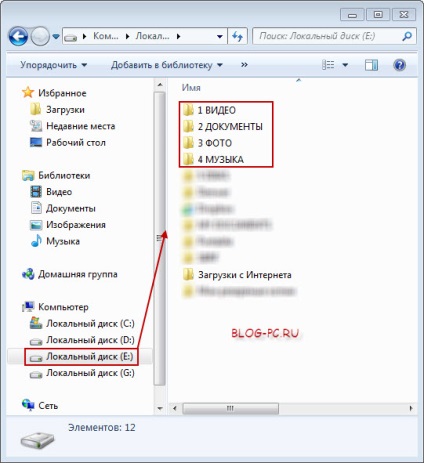
După cum puteți vedea, astfel, dosare numerotate se afla în partea de sus a listei, dar ne-am creat un alt dosar înainte de a - descărcări de pe Internet. situat mai jos, în ordine alfabetică.
Dar aceasta afectează numai percepția vizuală. Și acest lucru este menționat doar pentru că știi cât de mult posibil într-o listă mare de dosare pentru a le structura pentru a găsi mai rapid fișierele importante.
Deci - directoare create.
Acum, pentru a configura o lansare rapidă a conținutului acestor dosare prin intermediul Windows Explorer sau meniul Start, trebuie să efectuați setări pentru fiecare dosar.
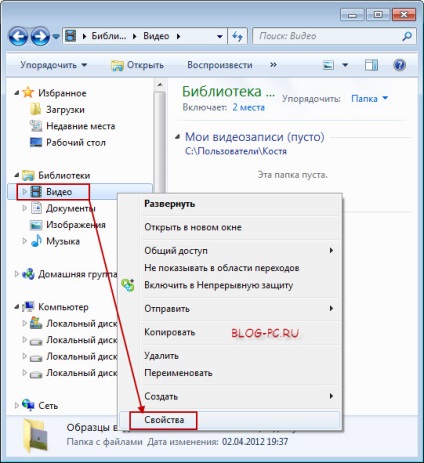
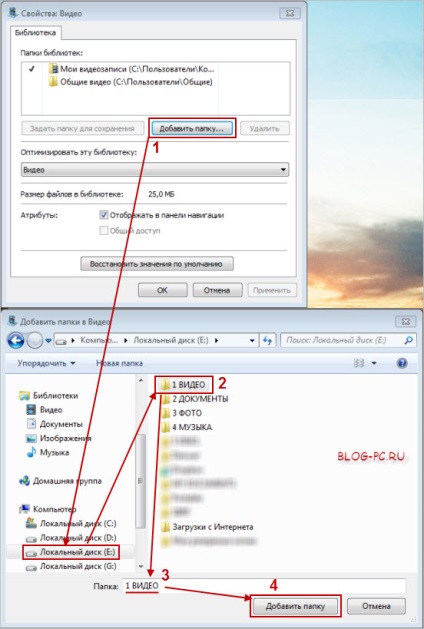
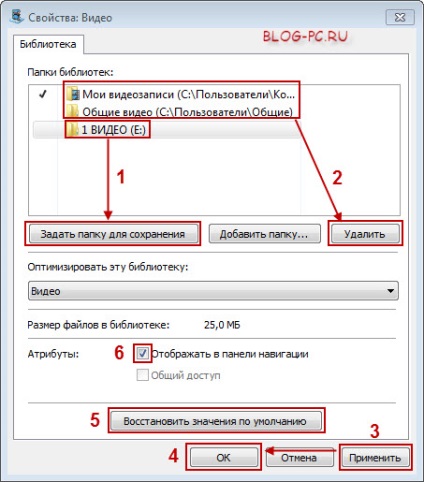
Nu-ți fie frică pentru a elimina un dosar din această listă. Acestea sunt eliminate numai din lista de lansare rapidă. Acestea rămân pe discul calculatorului. In plus, aceste experimente sunt sigure, deoarece puteți oricând să faceți clic pe butonul Restore implicit (5), și se elimină din lista celor două dosare înapoi din nou, așa cum au fost înainte de intervenția dumneavoastră.
De asemenea, nu elimină bifa pe opțiunile sunt afișate în bara de navigare (6) la dosar este afișat în Windows Explorer în lista de biblioteci adăugate.
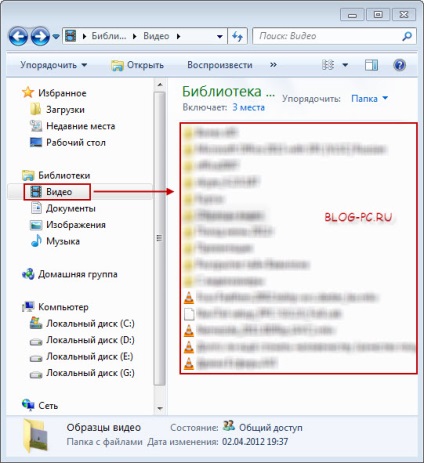
Prin același exemplu, adaugă un link la un start rapid și alte dosare.
În cazul în care există o nevoie de a adăuga o trimitere la accesul rapid la un alt dosar, atunci acest lucru poate fi doar folderul Biblioteci, faceți clic dreapta, selectați New -> Library. suna-l doriți și personalizați-l pentru a deschide dosarul dorit, așa cum sa discutat mai sus:
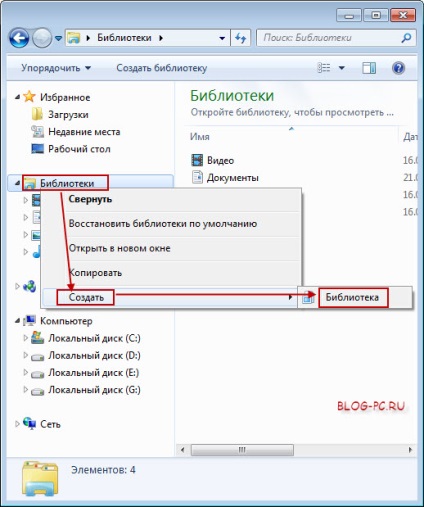
Acces rapid la folderul: Descărcări de pe Internet
Acum, ia în considerare accesul rapid la folderul în care sunt salvate fișierele descărcate.
În ultima lecție, ne-am creat un folder partajat pentru fișierele descărcate de pe Internet. Și au făcut-o pe un disc local, separat, care nu are un sistem de operare instalat.
Deci, pentru acces rapid la dosarul respectiv prin intermediul Windows Explorer sau meniul Start, de asemenea, trebuie să facă tweaking.
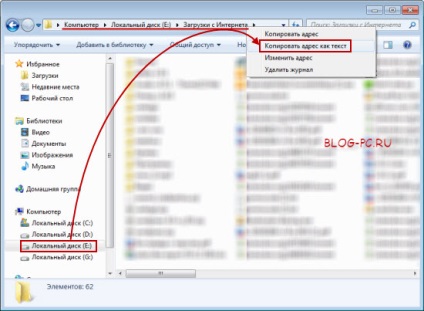
Acum, faceți clic pe Descărcări favorite Faceți clic dreapta și selectați Proprietăți:
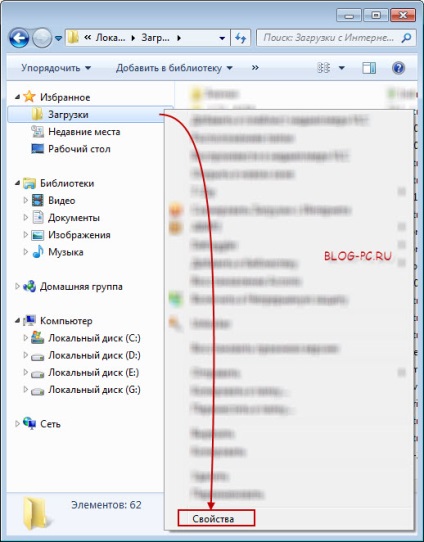
Următorul în fereastra care se deschide, în fila Comandă rapidă în câmpul țintă, faceți clic dreapta și selectați Paste. Ne asigurăm că de ce să pună în calea noastră către directorul dorit, apoi faceți clic pe Apply și OK:
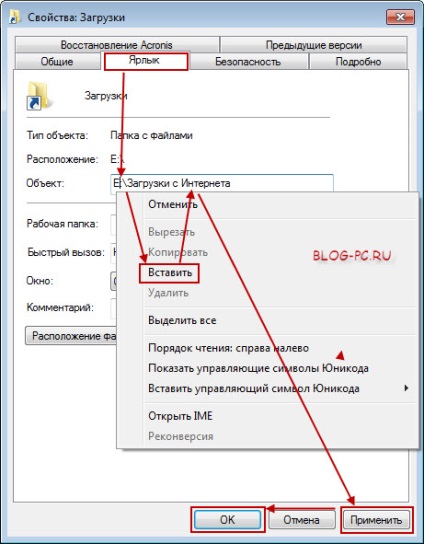
Asta este! Acum, în general, directorul de descărcare vor fi incluse în două clicuri prin Windows Explorer.
Și în acest dosar și, de asemenea configurat pentru a accesa din meniul Start, apoi du-te la meniul Start, faceți clic dreapta pe Descărcați și selectați Proprietăți:
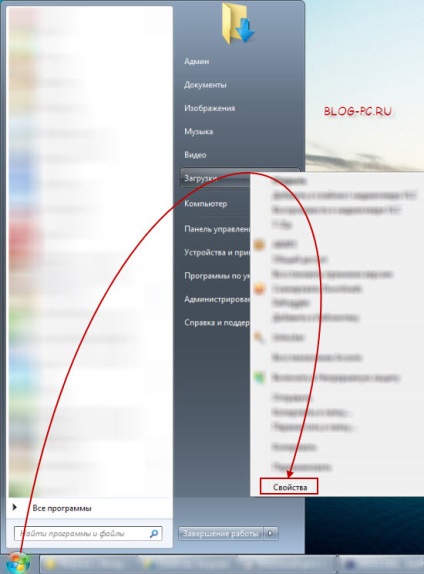
În fila Layout, selectați calea de sarcină, care a fost implicit, și inserați copiata, așa cum am făcut-o de mai sus:
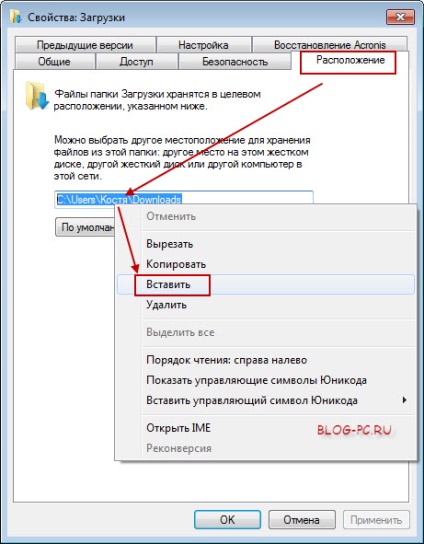
Modificări mod de locație pentru a specificat noastre, faceți clic pe Aplicare și OK:
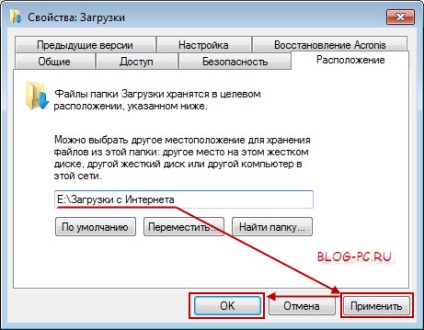
Și, de asemenea, este posibil să fie de acord cu transferul de fișiere din folderul vechi la cel nou:
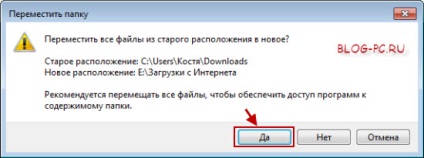
Gata! Acum, acces rapid la folderul ați descărcat de pe Internet și au meniul Start!
Aș aminti, de asemenea, unele dintre informațiile din prima lecție în detrimentul acces facil din meniul Start.
Acolo, am spus că, în plus față de accesul rapid la Explorer fișierele importante se poate face prin intermediul meniului Start și referințele citate aici pentru aceleași dosare (1):
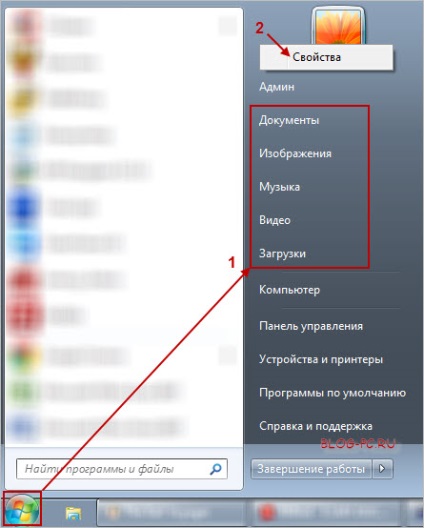
În proprietăți, accesați meniul „Start“ -> Customize, apoi, în lista de mai jos, așa cum se arată în imaginea de mai jos, marcați elementele pe care doriți să apară în meniul Start:
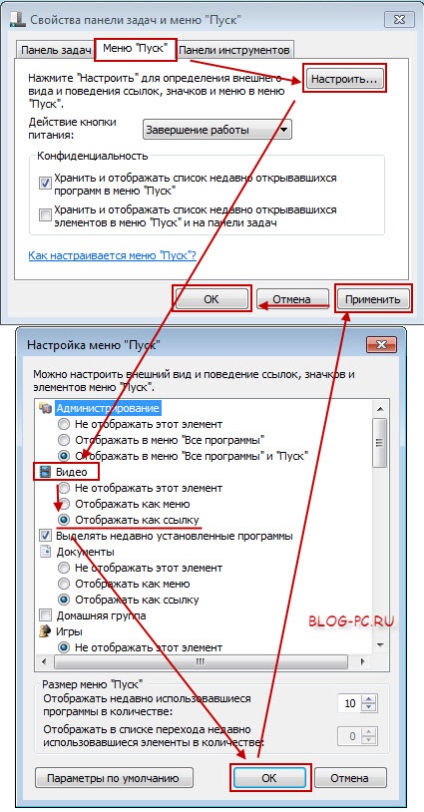
Exercițiu practic pentru această lecție
Reglați după cum este descris în lecția acces rapid la folderele principale cu informații importante pentru tine.
Raportul dvs. din această lecție
În raport, specificați dacă ajungi la trântă cu această lecție și să configurați acces rapid la principalele foldere prin intermediul Windows Explorer și meniul Start?
După ce trimiteți un raport, trece la următoarea lecție, care se va ocupa de defragmentarea.
Lecția a fost simplu, totul a lucrat afară.
Bună ziua, Konstantin! Va multumesc foarte mult pentru știință! Am fost de lucru pe laptop, iar acum am propriul meu PC. Experiența cu 2-3 discuri de acolo și lecțiile m-au ajutat foarte mult. Am face cu aproape orice. Din meniul Start nu a descărca - set. Numai atunci când faceți clic pe download intra în lista mea, și deja de la ea prin intermediul în folderul de pornire, de pe Internet pentru a conduce F, care, în principiu, nu este deosebit de enervant. Vă mulțumesc pentru lecțiile. Cu sinceritate, Michael.
Bună ziua, Konstantin! Profitați de această lecție, din păcate, nu sa întâmplat. Pe vechiul laptop - XP pe noul - un singur disc. Cu toate acestea, a fost interesant să învețe ceva nou, poate prigoditsya.Spasibo.
Bună ziua, Konstantin! În realizarea acestui tutorial Am dificultăți cu un dosar „Descărcări“. „Favorite“, locația nu a fost acolo. Și într-adevăr, directorul „Favorite“ gol. Dupa ce-i nimic, apoi du-te la „Biblioteca“. Fereastra „Properties“ a fost complet diferit. În meniul contextual Descărcări am văzut „Adăugați la Biblioteca“. Se pare să se întâmple. Desigur, nu exact ca tine, dar se deschide. Dar am vrut să fac ca și tine. Dar cum aș putea să fac asta când am început lucrurile au mers în mod diferit. Am totul eliminat, dar nimic nu a găsit, a revenit la această opțiune. Iar restul totul a fost bine fără probleme și a găsit un alt dosar. Mai mult cimentat „Work sute“ de pe bara de activități „de pe partea dreaptă, foarte convenabil.
Ziua Îndrăgostiților! Pentru a începe, încercați să faceți clic dreapta pe Favorite și selectați: Restaurare link-uri preferate. Dacă acest lucru nu se întoarce la descărcarea, aici face asta. Prin Windows Explorer, localizați folderul pe care l-ați creat cu descărcări de pe Internet, cârlig lăsat pe butonul mouse-ului și trageți la Favorite.
În dosarul „Valentine“ Favorite, nu e favorite pentru a fi afișate în Windows Explorer. Acest browser favorite.
Din cauza problemelor de ordin Favorite în Windows Explorer, atunci nu am se confruntă cu o astfel de problemă, dar pe Internet sunt site-uri care sunt deja ridicat această problemă și descrie modalitatea de rezolvare. Uita-te la unele dintre aceste link-uri pot găsi o soluție pentru ei înșiși:
Da, Ghenadi - din păcate, în XP, nu este posibil să se stabilească o bibliotecă în Windows Explorer la lansarea rapidă. Prin urmare, pentru acces rapid la dosare importante, ca o opțiune, puteți utiliza comenzi rapide pe desktop, bara de activități și meniul Start (a crea o comandă rapidă pe desktop, și dependent butonul stâng al mouse-ului pentru a trece la meniul Start în zona superioară).
De asemenea, în imagine puteți vedea că nu ați deschis Explorer și Computerul meu.
Pentru a porni Windows Explorer, trebuie să mergeți la Start - Toate programele - Accesorii și acolo selectați Explorer (și mai bine fixați pe bara de activități pentru acces rapid, deoarece este mult mai convenabil de a utiliza decât computerul meu).
Aici este o altă metodă pentru a ajunge rapid la dosarele corecte și chiar discuri osilen.Spasibo pentru o astfel de napravlenie.Vse sa întâmplat. Am început chiar și o bibliotecă în toate unitățile dvs. externe. respectuos LG